عندما يبدأ الموقع الإلكتروني أو المدوّنة في النّموّ والتّوسّع، يبدأ الأشخاص بالبحث عنها عن طريق الاسم مباشرة في محرّكات البحث. عادة ما يكون شكل النتيجة عاديّا، وهذا ما سنحاول تحسينه.
إذ بَدَل النتيجة العاديّة، يُمكن إضافة شفرة بيانات منظّمة معيّنة تساعد في تحسين النتيجة على صفحة نتائج البحث وظهورها بحلّة جذّابة.
في هذه الصّفحة، سنتعرّف على البيانات المنظّمة الخاصّة بالشّعار، كيف يُمكن إضافتها على المدوّنة أو الموقع الإلكتروني والتّحقّق من إضافتها بنجاح وبعض المعلومات الأخرى المفيدة.
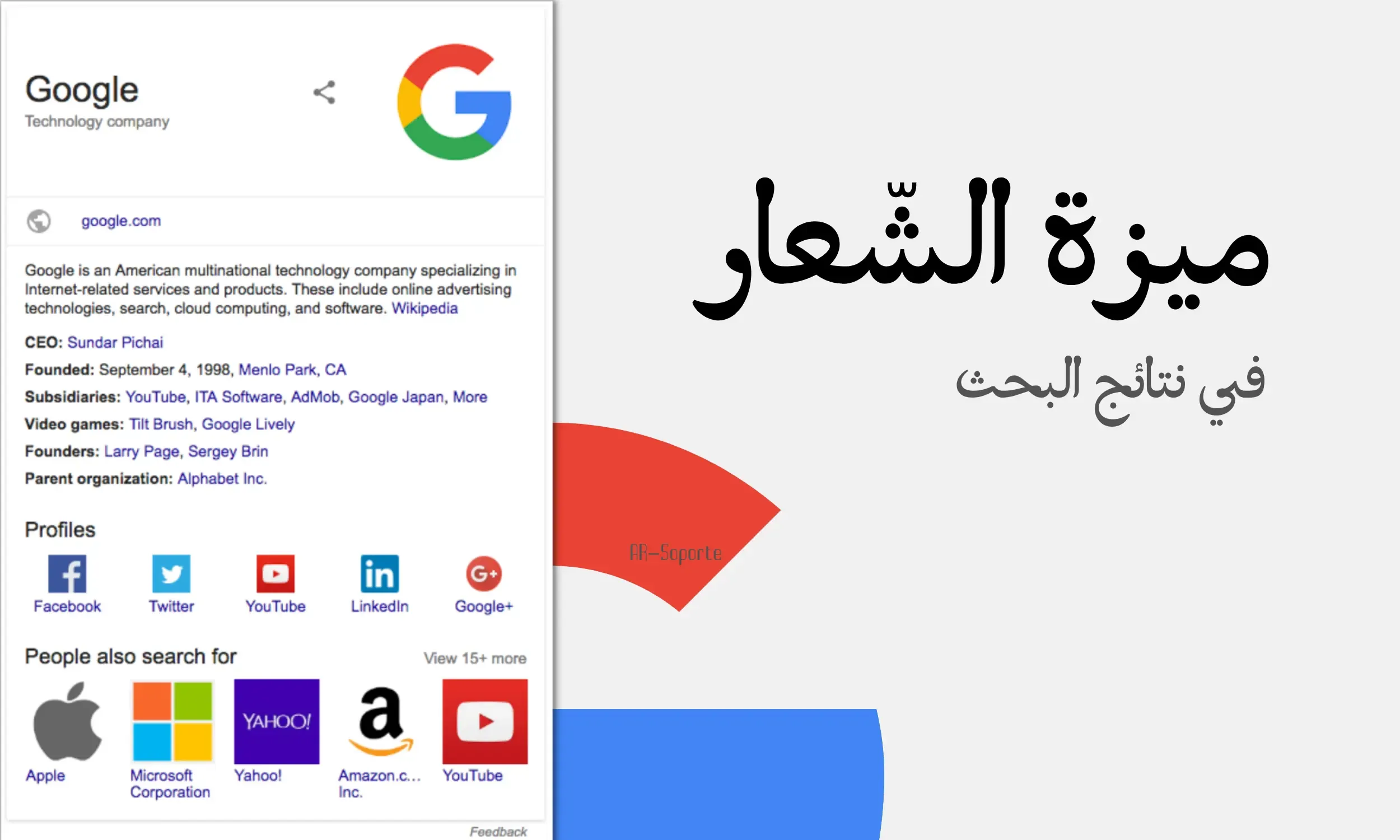
تحديث بتاريخ 29 نوفمبر
أعلنت جوجل على أنّها بدأت تدعم المعلومات التّنظيمية من خلال استخراج بيانات إداريّة إضافية مثل الاسم والعنوان ومعلومات الاتصال ومعرّفات المشاريع المتنوعة.
هذا يعني أنّه تمّ تحديث هذه الصّفحة بآخر التّحديثات آخر مرّة في هذه التّحديث على الأقلّ، للتّحقّق أكثر من تاريخ آخر تعديل لصّفحة، أنظر أسفل الصّفحة.
ما الذي سيتغيّر؟
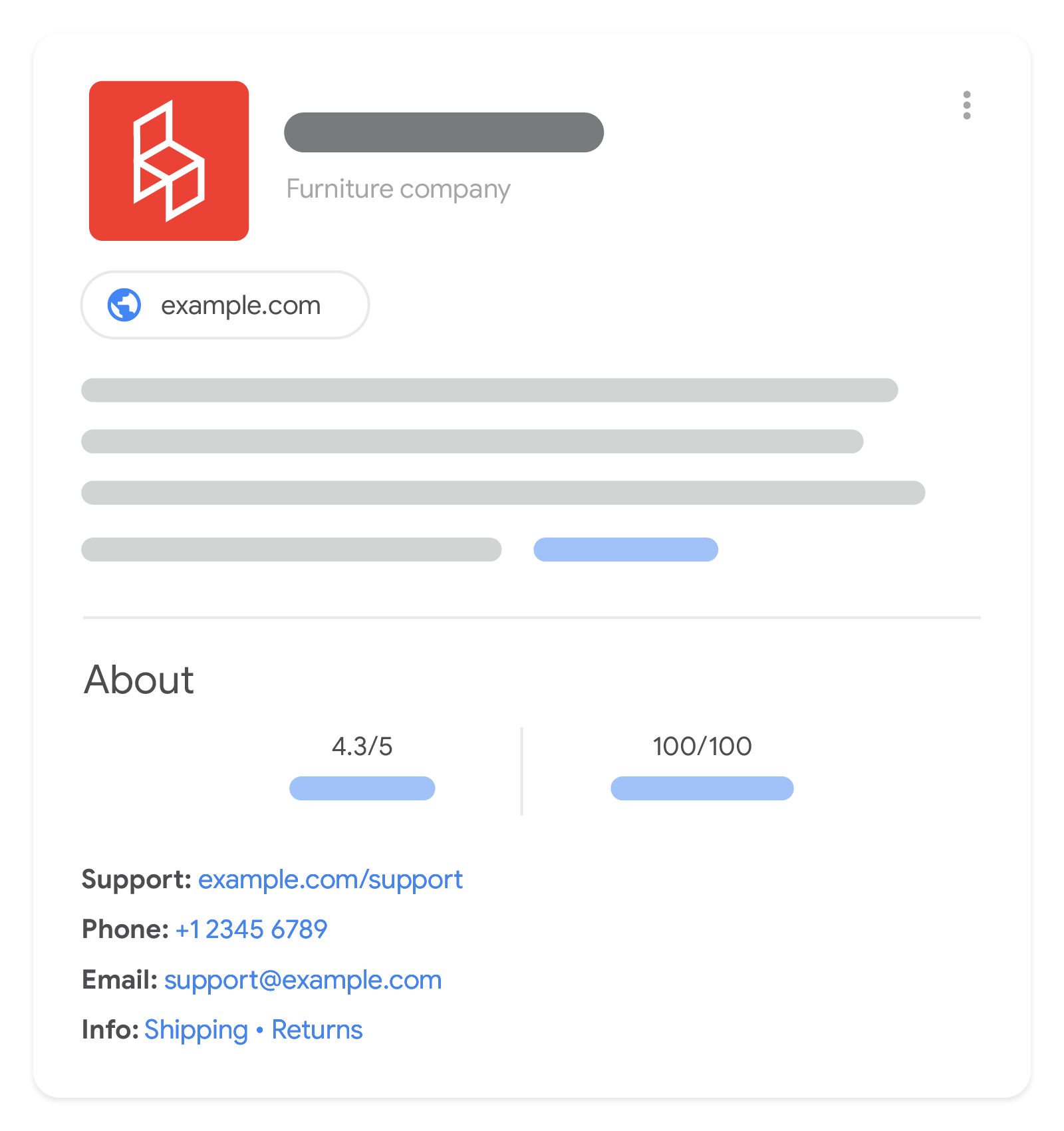
البيانات المنظّمة الخاصّة بالشّعار
البيانات المنظّمة الخاصّة بالشّعار: شفرة يتمّ إضافتها للمدونة أو الموقع الإلكتروني على الرّمز الأساسي بحيث تُبيِّن لمحرّك بحث جوجل ومحرّكات البحث الأخرى الشّعار -والمزيد من المعلومات- الذي تستخدمه لمدوّنتك وإظهاره على نتائج البحث بطريقة أكثر وضوحا.
تحدّثت في صفحة أخرى عن ميزة مربّع البحث ضمن روابط أقسام المدوّنة حيث يُمكنك إلقاء نظرة أيضا.
مثال لشفرة البيانات المنظّمة الخاصّة بالشّعار
في ما يلي مثال لشفرة البيانات المنظّمة الخاصّة بالشّعار (هذا مثال فقط، غير منصوح بنسخه ولصقه قبل تعديله.. تابع في الأسفل)
<script type="application/ld+json">
{
"@context": "https://schema.org",
"@type": "Organization",
"url": "https://www.example.com",
"sameAs": "https://example.net/profile/example1234",
"logo": "https://www.example.com/images/logo.png",
"name": "Example Corporation",
"description": "The example corporation is well-known for producing high-quality widgets",
"address": {
"@type": "PostalAddress",
"streetAddress": "Rue Improbable 99",
"addressLocality": "Paris",
"addressCountry": "FR",
"addressRegion": "Ile-de-France",
"postalCode": "75001"
},
"vatID": "FR12345678901",
"iso6523Code": "0199:724500PMK2A2M1SQQ228",
"contactPoint": {
"@type": "ContactPoint",
"email": "contact@example.com",
"telephone": "+47-99-999-9999"
}
}
</script>
طريقة إضافة البيانات المنظّمة لشعار
يُمكنك اتّباع الخطوات الآتية من أجل إضافة شفرى البيانات المنظّمة الخاصة بالشّعار لمدوّنتك:
الخطوة الأولى | تجهيز الرّمز
كأوّل خطوة لإضافة شفرة البيانات المنظمة الخاصّة بالشّعار، يجب تحضير الرّمز ليكون متوافقا مع المدوّنة، ولفعل ذلك، سنقوم بنقل الرّمز التّالي الخاص بالبيانات المنظّمة للشّعار:
<script type="application/ld+json">
{
"@context": "https://schema.org",
"@type": "Organization",
"url": "https://www.example.com",
"sameAs": "https://example.net/profile/example1234",
"logo": "https://www.example.com/images/logo.png",
"name": "Example Corporation",
"description": "The example corporation is well-known for producing high-quality widgets",
"address": {
"@type": "PostalAddress",
"streetAddress": "Rue Improbable 99",
"addressLocality": "Paris",
"addressCountry": "FR",
"addressRegion": "Ile-de-France",
"postalCode": "75001"
},
"vatID": "FR12345678901",
"iso6523Code": "0199:724500PMK2A2M1SQQ228",
"contactPoint": {
"@type": "ContactPoint",
"email": "contact@example.com",
"telephone": "+47-99-999-9999"
}
}
</script>
وسنقوم بالتّعديل عليه على النّحو التي:
الرّابط ذو اللّون البرتقالي: يجب استبداله بالرّابط الخاص بالصّفحة الرّئيسيّة للمدوّنة أو الموقع الإلكتروني.
الرّابط ذو اللّون الأرجواني: يجب استبداله بعنوان URL لصفحة على موقع ويب آخر يحتوي على معلومات إضافية حول مؤسستك، إن أمكن. على سبيل المثال، عنوان URL لصفحة الملف الشخصي لمؤسستك على إحدى وسائل التواصل الاجتماعي أو موقع المراجعة. كما يمكنك توفير عدة عناوين URL مماثلة.
الرّابط ذو اللّون الأخضر: يجب استبداله بالرّابط الخاص بصورة شعار المدوّنة.
من أجل الحصول على الرّابط الخاص بصورة شعار المدوّنة يُمكن اتّباع الخطوات التّالية:
1- الانتقال إلى الصّفحة الرّئيسيّة للموقع الإلكتروني أو المدوّنة.
2- النّقر بالزّرّ الأيمن للماوس على الشّعار.
3- ضمن قائمة الخيارات، النّقر على "نسخ عنوان الصّورة"
العبارة ذات اللّون الأحمر: يجب استبدالها باسم موقعك الإلكتروني، مؤسّستك أو نشاطك التّجاري.
الفقرة ذات اللّون الوردي: يجب استبدالها بوصف موقعك الإلكتروني مدوّنتك أو أو الوصف التّعريفي لمؤسّستك.
الفقرة ذات الخلفية البرتقاليّة: يجب استبدالها بالعنوان البريدي الخاصّ بالمؤسّسة، الموقع الإلكتروني أو النّشاط التّجاري
العبارة ذات الخلفية الخضراء: يجب استبدالها باسم المدينة من العنوان البريدي أعلاه.
الرّمز ذو الخلفية الأرجوانيّة: يجب استبداله برمز البلد. تعرّف على القائمة الكاملة لرموز البلدان "ISO 3166-1".
العبارة ذات الخلفية الزّرقاء: يجب استبدالها باسم منطقة العنوان البريدي.
الرّقم ذو الخلفية الحمراء: يجب استبداله بالرّمز البريدي التّابع لمنطقة العنوان البريدي.
الرّمز الأبيض ذو الخلفية الخضراء: (vatID) رمز ضريبة القيمة المضافة (ضريبة القيمة المضافة) المرتبط بمؤسستك، إذا كان منطبقًا على بلدك ونشاطك التجاري. تعد هذه إشارة ثقة مهمة للمستخدمين (على سبيل المثال، يمكن للمستخدمين البحث عن نشاطك التجاري في سجلات ضريبة القيمة المضافة العامة).
الرّمز الأبيض ذو الخلفيّة الورديّة: يجب استبداله بمعرّف ISO 6523 لمؤسستك، إن أمكن. الجزء الأول من معرف ISO 6523 هو ICD (رمز الرمز الدولي) الذي يحدد نظام التعريف المستخدم. الجزء الثاني هو المعرف الفعلي.
العبارة البيضاء ذات الخلفيّة البرتقاليّة: يجب استبداله بعنوان البريد الإلكتروني للاتّصال.
الرّقم الأبيض ذو الخلفيّة الحمراء: يجب استبداله برقم الهاتف للاتّصال.
الخطوة الثّانية | التّحقّق من الرّمز
من الضّروريّ جدّا كخطوة ثانية فحص رمز البيانات المنظّمة الخاصّة بالشّعار قبل إضافته للمدونة أو إحدى صفحاتها، لأنّ استخدام شفرات البيانات المنظّمة بطريقة غير مناسبة قد يُعرِّضها لإجراء يدوي.
من أجل فحص شفرة البيانات المنظّمة يكفي لصقها على أداة اختبار النتائج المنسّقة، والنّقر على زرّ "اختبار الرّمز"
يجب أن تظهر النتيجة إيجابية، تضمّ عبارة "تمّ رصد عنصر واحد صالح"، بعدها عبارة "تمّ رصد مربّع البحث ضمن روابط أقسام الموقع".
بعد نتيجة الفحص الإيجابية، نقوم بنسخ الرّمز كلّه والحرص على عدم إغفال أي جزء منه.
الخطوة الثّالثة | إدراج الرّمز في المدوّنة
شفرة "الشّعار" مثل شفرة مربع البحث ضمن أقسام الموقع رمز عامّ، بمعنى يتمّ إدراجه مرّة واحدة في الرّمز الأساسي ولن تكون/ي بحاجة إلى إضافته على كلّ صفحة من صفحاته.
ومن أجل إدراج رمز البيانات المنظمة للشّعار، يُمكن اتّبع الخطوات التّالية:
- الانتقال إلى وحدة تحكّم بلوجر.
- الذّهاب إلى "المظهر".
- النّقر على السّهم المتّجه للأسفل بجانب زرّ "تخصيص".
- الاحتفاظ بنسخة احتياطيّة.سه
- النّقر على "تعديل HTML"
- لصق شفرة البيانات المنظّمة أسفل وسم <head>.
- النّقر على "حفظ".
الخطوة الرّابعة | التّحقّق من صحّة الشّفرة
بما أنّ التّعامل مع شفرة البيانات المنظّمة أمر حسّاس نوعا ما، يجب التّعامل معها بحذر، لهذا يُنصح بشدّة باختبار الرّمز قبل وبعد إضافته للموقع الإلكتروني أو المدوّنة.
ولفحص الرّمز بعد لصقه يكفي:
- الانتقال إلى أداة اختبار النتائج المنسّقة.
- لصق رابط المدوّنة.
- النّقر على "تجربة عنوان URL".
من المفترض أن تظهر النتيجة دون أخطاء.
إذا ظهرت لك أخطاء على صعيد البيانات المنظّمة، تأكّد من أن لا علاقة لها بشفرة روابط البحث ضمن أقسم المدونة، قبل افتراض مشكلة.
التّحقّق من ظهور التّحسين الجديد على أدوات مشرفي المواقع
قد يأخذ محرّك البحث بعض الوقت للزّحف واكتشاف التّحسين الجديد المتمثّل في شعار الموقع الإلكتروني أو المدوّنة وإدراجه على وحدة تحكّم مشرفي المواقع، رغم ذلك يُمكن ملاحظة التّحسين الجديد عن طريق فحص رابط الصّفحة الرّئيسيّة للمدوّنة باستخدام أداة فحص عنوان URL في أدوات مشرفي المواقع Google Search Console، واختبار عنوان URL المنشور للصّفحة. تعرّف/ي على طريقة فحص الصّفحة في أدوات مشرفي المواقع من جوجل.
مراجع ومصادر:
قد يثير انتباهك الانتقال للآتي:
وإذا كان لديك استفسار أو تعقيب حول بيانات الشّعار المنظّمة، لا تتردّد/ي من مشاركته في الرّدود في الأسفل أو نشر ملصق على منتدى مساعدة مجموعة خدمات "بحث جوجل" مباشرة عن طريق الانتقال للرّابط الآتي:
بارك الله فيك اخي محمد، معلومات جد قيمة، لقد افدتنا كثيرا.
ردحذفأعزّك الله وحفظك أخي العزيز
حذفشكرا على مرورك الكريم والطّيّب
لم يعمل معي أخي عند التحقق ما المشكلة
ردحذفمرحبا صديقي خليل، كيف حالك؟
حذفعذرا، كنتُ قد نسيت الرّدّ على التّعليقك
عندما تقوم باختبار الصّفحة في اداة اختبار النتائج الغنيّة بصريّا هل تُظهر الأداء اكتشاف البيانات المنظّمة ودون اخطاء؟